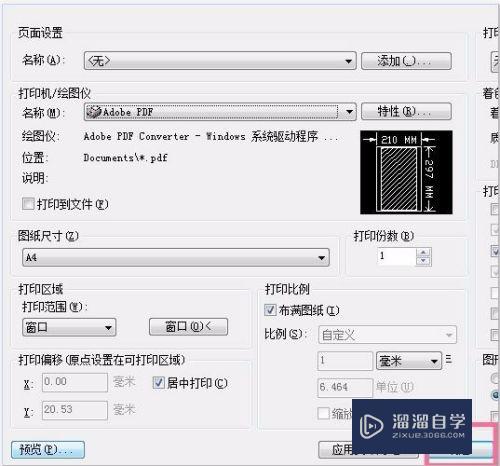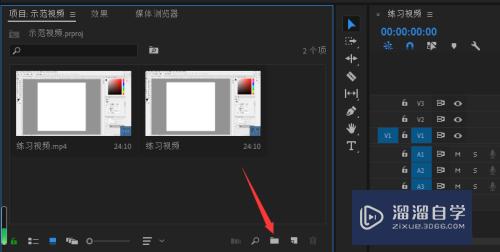C4D怎么用放样工具制作瓶状(c4d怎么用放样做瓶子)优质
C4D的一款处理三维特效的软件。借助软件强大的工具。使我们能够更好的进行创作模型。在制作一些瓶瓶罐罐时。我们经常会用到放样工具。那么C4D怎么用放样工具制作瓶状?小渲这就来告诉大家使用教程。
工具/软件
硬件型号:华为笔记本电脑MateBook 14s
系统版本:Windows7
所需软件:C4D R20
方法/步骤
第1步
如图。打开C4D后。选择创建圆环
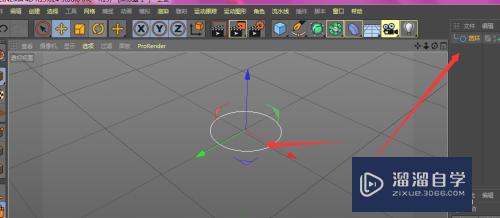
第2步
然后对圆环进行复制移动。适当调整圆环不同大小
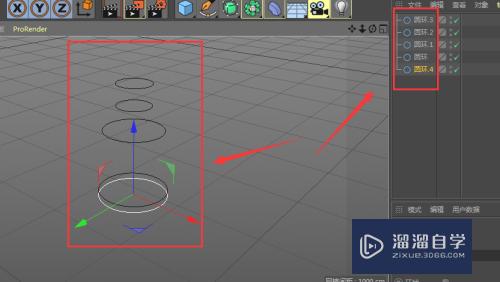
第3步
然后选择创建放样。如图
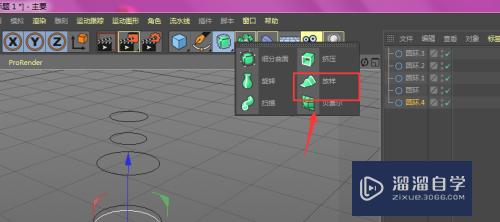
第4步
当将放样设置为如图样式。作为圆环父级设置。如图所示。得到一个立体的模型效果
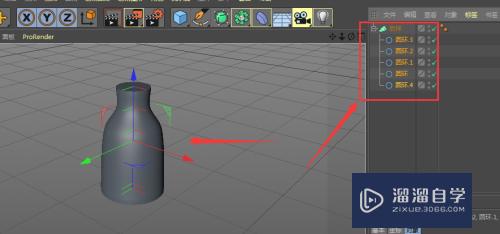
第5步
然后调整其中的圆环大小和位置。得到如图模型
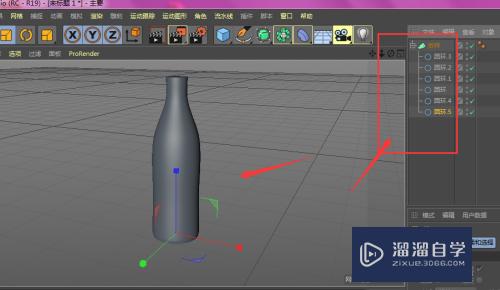
第6步
然后可以添加细分曲面效果。使模型更加圆润

总结
1.打开C4D建立圆环
2.复制多个圆环。调整位置和大小
3.选择创建放样工具
4.设置图层关系。所有圆环设置为子集
5.调整圆环大小和位置。得到瓶状模型
6.点击创建添加细分曲面
以上关于“C4D怎么用放样工具制作瓶状(c4d怎么用放样做瓶子)”的内容小渲今天就介绍到这里。希望这篇文章能够帮助到小伙伴们解决问题。如果觉得教程不详细的话。可以在本站搜索相关的教程学习哦!
更多精选教程文章推荐
以上是由资深渲染大师 小渲 整理编辑的,如果觉得对你有帮助,可以收藏或分享给身边的人
本文标题:C4D怎么用放样工具制作瓶状(c4d怎么用放样做瓶子)
本文地址:http://www.hszkedu.com/61635.html ,转载请注明来源:云渲染教程网
友情提示:本站内容均为网友发布,并不代表本站立场,如果本站的信息无意侵犯了您的版权,请联系我们及时处理,分享目的仅供大家学习与参考,不代表云渲染农场的立场!
本文地址:http://www.hszkedu.com/61635.html ,转载请注明来源:云渲染教程网
友情提示:本站内容均为网友发布,并不代表本站立场,如果本站的信息无意侵犯了您的版权,请联系我们及时处理,分享目的仅供大家学习与参考,不代表云渲染农场的立场!